deze # WorkflowWednesday wilden we delen hoe Photo Mechanic te gebruiken om RAW naar JPEG te converteren en toch een formaat te krijgen dat je kunt gebruiken. Er zijn twee manieren waarop dit kan worden gedaan:
- het hulpprogramma “JPEG-voorbeelden uit RAW-foto ’s extraheren” bevindt zich in het menu Extra. Dit hulpprogramma zal het ingesloten JPEG-voorbeeld uitpakken zoals het in het bestand staat, zonder het opnieuw te comprimeren, dus het is verliesloos.
- het hulpprogramma” opslaan als”. Met dit hulpprogramma kunt u een nieuwe JPEG maken, waarmee u de pixelafmetingen kunt bijsnijden en verkleinen of het compressieniveau kunt wijzigen. In het dialoogvenster” Opslaan als ” vindt u besturingselementen voor kwaliteit, Bestandsgrootte limieten en schalen. Hieronder zijn een paar voorbeelden die u hopelijk een beter idee geven van hoe onze “Opslaan als” dialoog werkt.
voorbeelden van het hulpprogramma” opslaan als “
Voorbeeld 1: Stel dat we een JPEG-bestand wilden maken met een maximale bestandsgrootte en de grootste pixeldimensie wilden schalen met 3.000 pixels:
- verwijder het vinkje voor “Bestandsgrootte beperken tot”.
- Verplaats de schuifpositie” kwaliteit ” helemaal naar de rechterkant (hoog).
- kies de optie ” passend kader “onder” schalen ” en stel de waarde in op 3.000.
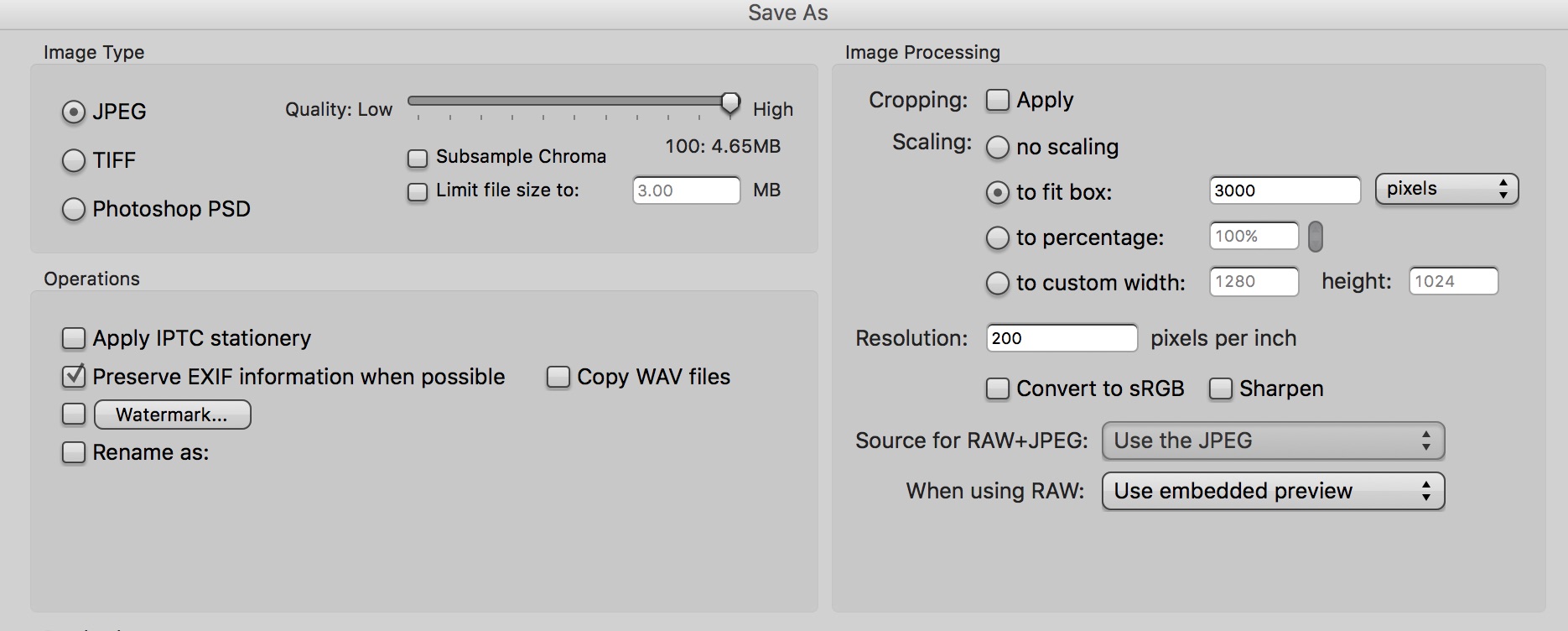
Voorbeeld 2: nu gaan we een JPEG-bestand maken met een maximale bestandsgrootte van 3 MB, zonder de pixelafmetingen te veranderen:
- Vink het vakje aan voor “Limit file size to” en stel de waarde in op 3.
- schuif nu de” kwaliteit ” dia helemaal naar links (laag). We willen dat de kwaliteit zo laag mogelijk is, zodat de limiet voor de bestandsgrootte de controle kan overnemen. De schuifregelaar” kwaliteit ” heeft voorrang op de bestandsgrootte limiet als de doelkwaliteit groter is dan de bestandsgrootte limiet instelling.
- Stel de optie ” schalen “in op”geen schalen”.
Opmerking: De resolutie-instelling doet niets aan de grootte van het bestand, alleen voor afdrukken.
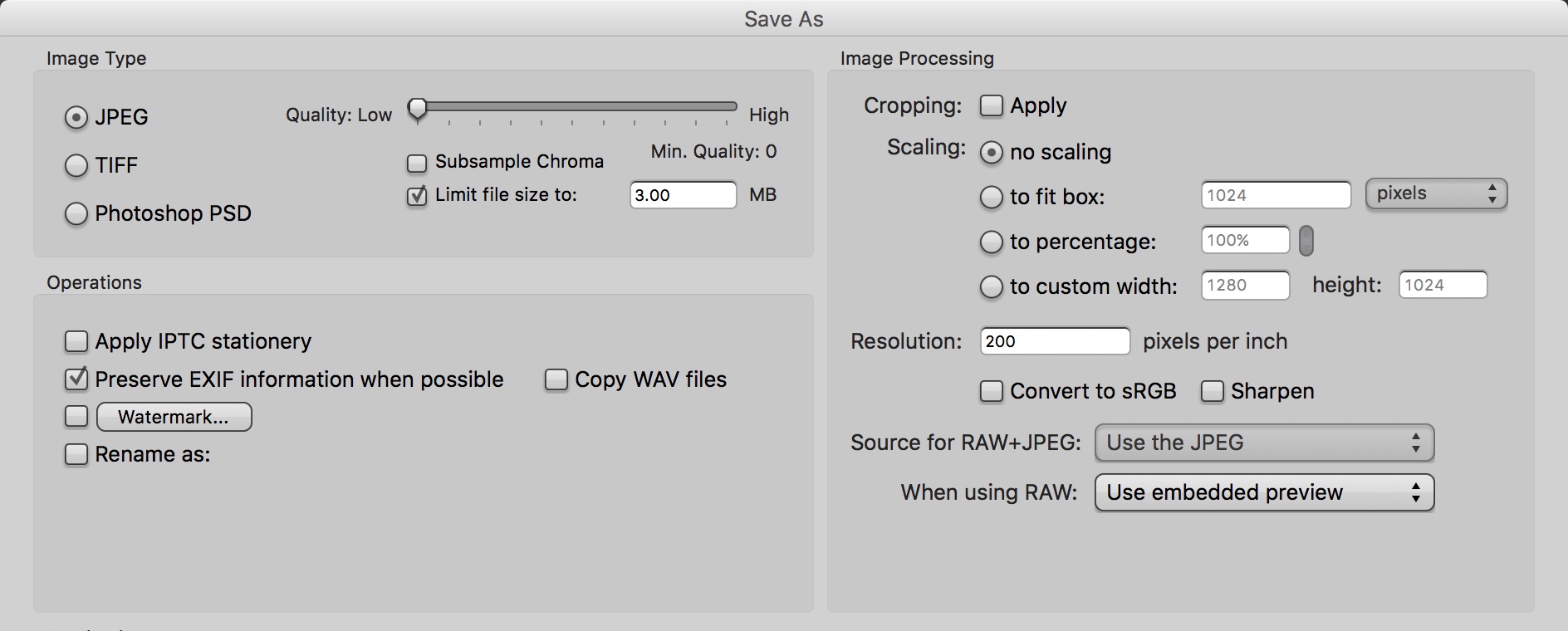
Voorbeeld 3: Stel dat we een JPEG-bestand willen maken en de pixeldimensie willen beperken tot 1.024 pixels met een maximale grootte van 3 MB:
- Vink het vakje aan voor “Limit file size to” en stel de waarde in op 3.
- verplaats nu de schuifregelaar” kwaliteit ” helemaal naar links (laag).
- Stel de schaaloptie in op “passend kader” en voer 1.024 in.
opmerking: in dit voorbeeld. ons JPEG-bestand is kleiner dan 3 MB omdat er niet genoeg pixels zijn om de limiet van 3 MB te bereiken.
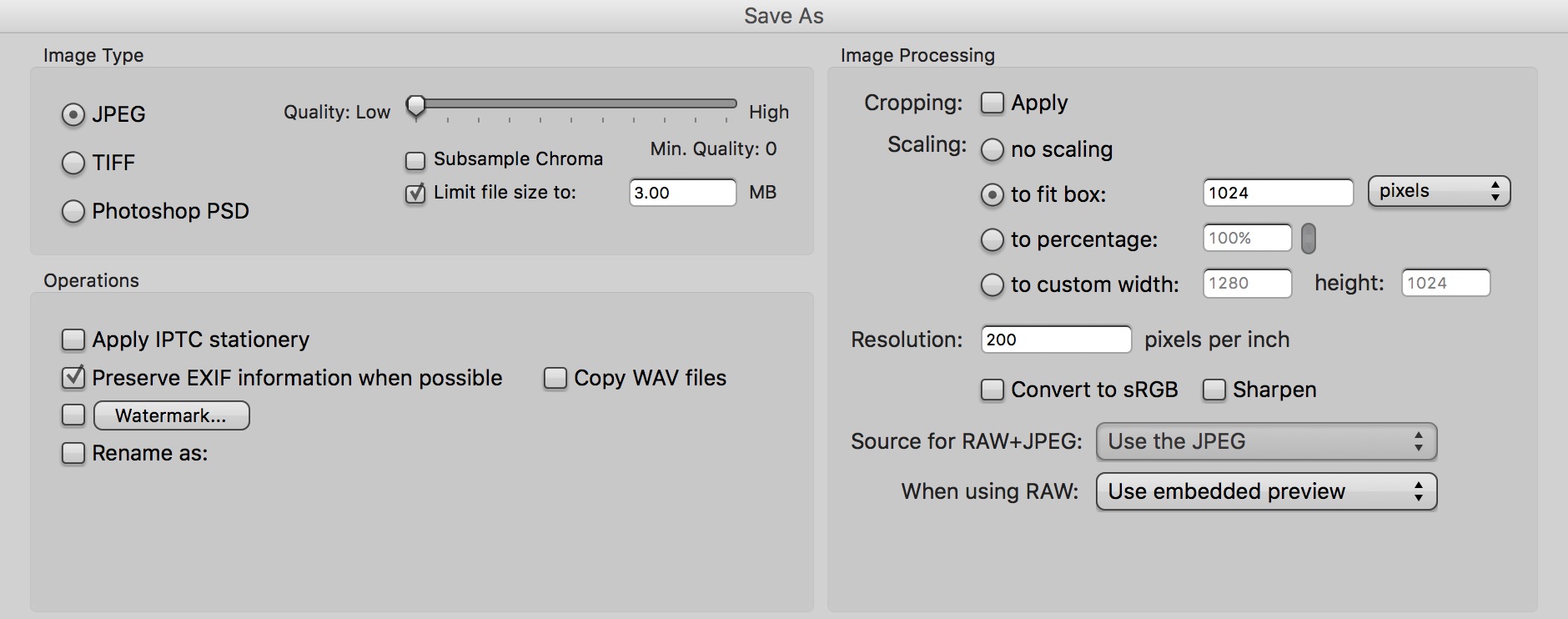
in elk voorbeeld moet u op de knop “Opslaan” klikken om het proces te voltooien.
heb je nieuwe tips geleerd van dit bericht? Heb je zelf nog tips om toe te voegen? Laat het ons weten op Facebook en Twitter en volg ons voor meer tips elke #WorkflowWednesday.
nog geen Fotomonteur geprobeerd? Meld je hier aan voor een gratis proefperiode van 30 dagen!